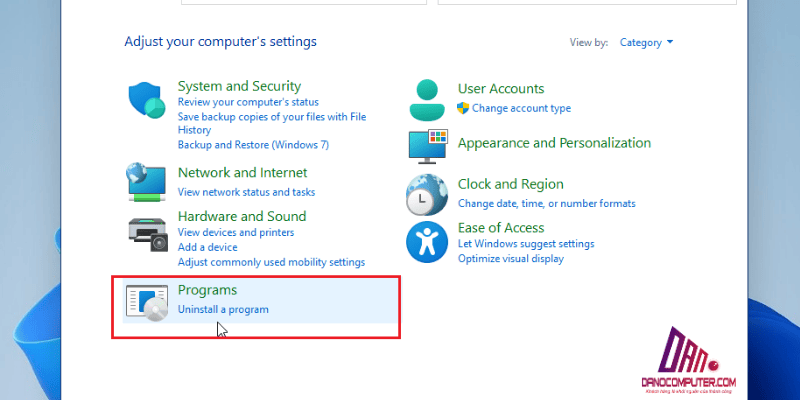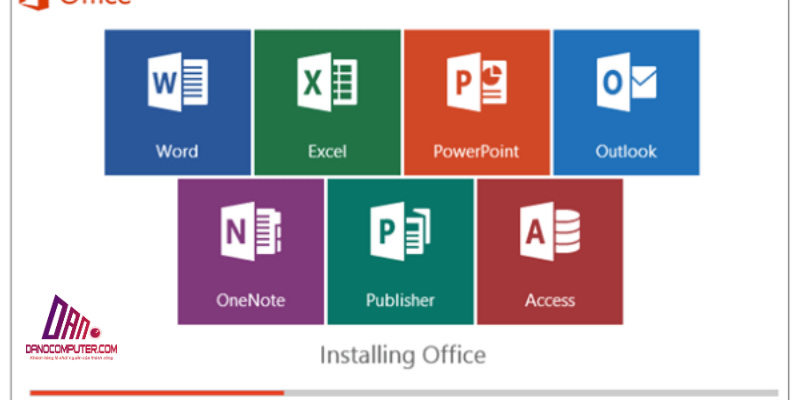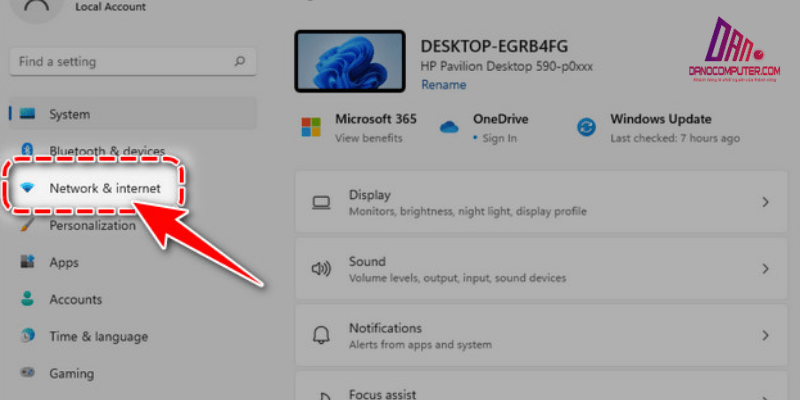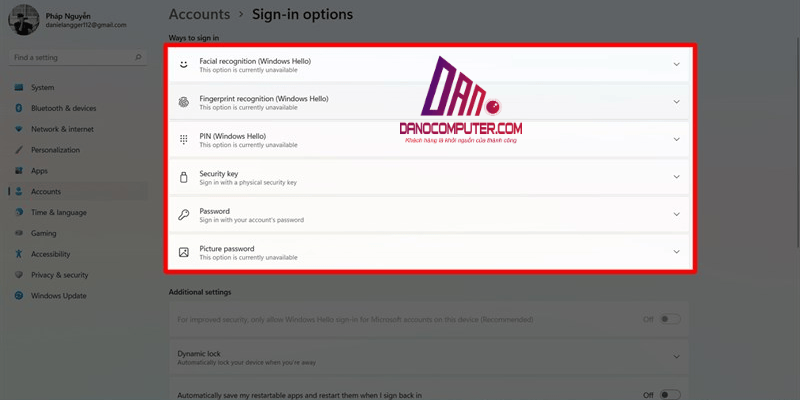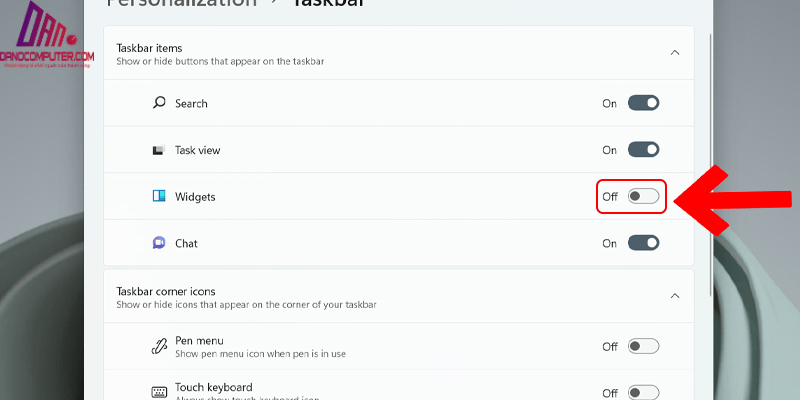Trong môi trường Windows 11, việc làm việc với file RAR là điều thường gặp. Bài viết này sẽ hướng dẫn cách giải nén file rar trên win 11 một cách chi tiết và dễ hiểu. Hiểu rõ quy trình giải nén file RAR rất quan trọng, từ việc truy cập tài liệu đến cài đặt phần mềm. Chúng ta sẽ tìm hiểu về định dạng file RAR, các phần mềm hỗ trợ, phương pháp giải nén, và cách khắc phục sự cố thường gặp. Bài viết sẽ giúp bạn nhanh chóng tiếp cận nội dung bên trong file RAR và sử dụng máy tính hiệu quả hơn.
Hướng Dẫn Cài Đặt WinRAR: Phần Mềm Giải Nén Phổ Biến
WinRAR là một trong những phần mềm giải nén file RAR phổ biến nhất hiện nay. Để bắt đầu, bạn cần cài đặt WinRAR trên máy tính của mình.
Cách Tải WinRAR Từ Trang Chủ Chính Thức
Để tải WinRAR, bạn chỉ cần truy cập vào trang chủ WinRAR và chọn phiên bản phù hợp với hệ điều hành của bạn (32-bit hoặc 64-bit). Sau khi tải xong, mở file và thực hiện cài đặt theo hướng dẫn. Bạn cũng có thể tham khảo thêm thông tin về cách giải nén file trên Windows 11 để biết thêm chi tiết về các phần mềm hỗ trợ giải nén khác.
Cài Đặt WinRAR
- Mở file cài đặt WinRAR.
- Nhấn nút “Install” để bắt đầu.
- Chọn các tùy chọn cài đặt hoặc giữ mặc định.
- Nhấn “OK” để hoàn tất cài đặt.

Sau khi WinRAR đã được cài đặt thành công, chúng ta sẽ khám phá các phương pháp giải nén file RAR khác nhau trên Windows 11.
Các Phương Pháp Giải Nén File RAR Trên Windows 11
Có nhiều cách để giải nén file RAR trên Windows 11, dưới đây là hai phương pháp phổ biến nhất. Bạn có thể tham khảo thêm về cách nén file RAR trên Windows 11 để hiểu rõ hơn về quy trình nén và giải nén.
Giải Nén Trực Tiếp Tại Thư Mục Hiện Tại
- Nhấp chuột phải vào file RAR cần giải nén.
- Chọn tùy chọn “Extract Here”.
- Nội dung sẽ được giải nén ngay trong thư mục hiện tại.
Cách này rất nhanh chóng và phù hợp khi bạn chỉ muốn xem nhanh nội dung bên trong file nén.
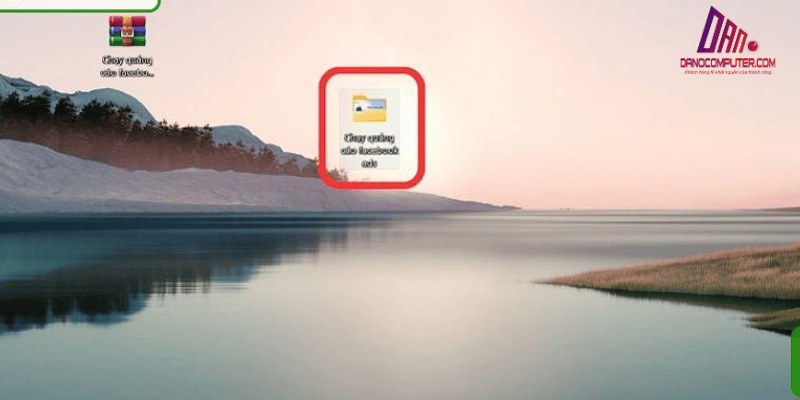
Giải Nén File RAR Đến Thư Mục Tùy Chọn
- Nhấp chuột phải vào file RAR.
- Chọn “Extract Files…”.
- Chọn thư mục mà bạn muốn lưu file giải nén và nhấn “OK”.
Phương pháp này giúp bạn quản lý file tốt hơn và giữ cho thư mục gọn gàng.

Đặt WinRAR Làm Phần Mềm Giải Nén Mặc Định Trên Windows 11
Để tiết kiệm thời gian, bạn có thể đặt WinRAR làm phần mềm mặc định để mở file RAR trên Windows 11.
Các Bước Đặt WinRAR Mặc Định
- Nhấp chuột phải vào file RAR bất kỳ.
- Chọn “Open with” và sau đó chọn “Choose another app”.
- Chọn “WinRAR archiver” và tích vào ô “Always use this app to open .rar files”.
- Nhấn “OK”.
Như vậy, bạn có thể mở file RAR chỉ bằng một cú nhấp đúp chuột.
Các Phần Mềm Giải Nén File RAR Miễn Phí Khác
Ngoài WinRAR, bạn cũng có thể sử dụng một số phần mềm miễn phí khác để giải nén file RAR, như:
7-Zip
7-Zip là một phần mềm mã nguồn mở, miễn phí, hỗ trợ nhiều định dạng file khác nhau, bao gồm cả RAR và ZIP. Giao diện của 7-Zip rất thân thiện và dễ sử dụng.
PeaZip
PeaZip cũng là một lựa chọn tốt, với giao diện đẹp và nhiều tính năng hữu ích. Nó hỗ trợ đa dạng các định dạng file nén và là phần mềm miễn phí.
Bandizip
Bandizip là một phần mềm giải nén miễn phí khác, được biết đến với giao diện người dùng thân thiện và tốc độ giải nén nhanh. So với 7-Zip, Bandizip có giao diện trực quan hơn, dễ sử dụng cho người mới bắt đầu, trong khi 7-Zip mạnh mẽ về tính năng và mã nguồn mở. PeaZip nổi bật với khả năng tùy biến cao và nhiều tính năng nâng cao, nhưng có thể phức tạp hơn cho người dùng thông thường.
Unzip X
Unzip X là ứng dụng giải nén từ Microsoft Store, dễ dàng cài đặt và sử dụng. Ứng dụng này cũng miễn phí và có thể giải nén nhiều định dạng khác nhau.
Khắc Phục Lỗi Không Giải Nén Được File RAR Trên Windows 11
Khi gặp phải lỗi không giải nén được file RAR trên Windows 11, có một số nguyên nhân phổ biến và cách khắc phục tương ứng.
Nguyên Nhân Phổ Biến Gây Lỗi Giải Nén File RAR
- File RAR bị lỗi: Có thể do quá trình tải xuống bị gián đoạn.
- Phiên bản WinRAR quá cũ: Cần cập nhật lên phiên bản mới nhất.
- File RAR bị đặt mật khẩu: Đảm bảo bạn nhập đúng mật khẩu.
- Phần mềm diệt virus hoặc Windows Defender chặn: Tạm thời tắt phần mềm bảo mật nếu nghi ngờ.
Cách Khắc Phục Lỗi Không Giải Nén Được File RAR
- Kiểm tra và tải lại file RAR: Đảm bảo file tải xuống hoàn tất và không bị lỗi.
- Cập nhật WinRAR: Truy cập trang chủ WinRAR để tải phiên bản mới nhất.
- Kiểm tra mật khẩu (nếu có): Nhập đúng mật khẩu.
- Giải phóng dung lượng ổ cứng: Đảm bảo ổ cứng của bạn còn đủ dung lượng để giải nén file.
Hướng Dẫn Nhanh Cách Nén File RAR Trên Windows 11
Ngoài việc giải nén file RAR, bạn cũng có thể thực hiện nén file trên Windows 11 một cách dễ dàng. Để có thêm thông tin chi tiết về quy trình này, hãy tham khảo bài viết về cách nén file RAR trên Windows 11.
Các Bước Nén File RAR Cơ Bản
- Chọn các file hoặc thư mục cần nén.
- Nhấp chuột phải vào vùng chọn và chọn “Add to archive…”.
- Đặt tên cho file nén và chọn định dạng RAR.
- Nhấn “OK” để bắt đầu quá trình nén.
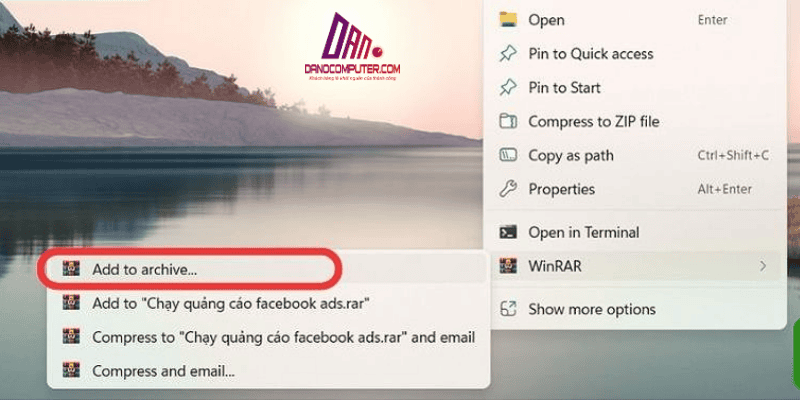
Lưu Ý Khi Nén File RAR
- Chọn mức độ nén phù hợp với nhu cầu.
- Đặt mật khẩu mạnh để bảo vệ file nén nếu cần.
- Kiểm tra file nén sau khi tạo để đảm bảo không bị lỗi.
Xu Hướng Hiện Tại
Trong những năm gần đây, các định dạng nén mới hơn như 7z (sử dụng bởi 7-Zip) ngày càng trở nên phổ biến do hiệu quả nén cao và là mã nguồn mở. Ngoài ra, với sự phát triển của dịch vụ đám mây, việc nén file trước khi tải lên đám mây hoặc tải xuống từ đám mây cũng trở nên quan trọng. Các dịch vụ đám mây lớn thường hỗ trợ nén và giải nén trực tiếp hoặc tích hợp các công cụ nén. Xu hướng “lưu trữ đám mây” và “chia sẻ file trực tuyến” cũng đang giảm dần sự phụ thuộc vào các file nén truyền thống trong một số trường hợp, khi việc chia sẻ trực tiếp các thư mục và tài liệu trở nên dễ dàng hơn thông qua các nền tảng như Google Drive, Dropbox, OneDrive. Tuy nhiên, file nén vẫn hữu ích cho việc lưu trữ cục bộ, gửi email và tải xuống phần mềm từ các nguồn không chính thức.
Kết Luận
Bài viết này của DANO COMPUTER đã cung cấp những thông tin cần thiết về cách giải nén file RAR trên Windows 11 một cách chi tiết và dễ hiểu. Từ việc cài đặt WinRAR đến các phương pháp giải nén file, hy vọng bạn sẽ nắm vững kỹ năng này để sử dụng máy tính hiệu quả hơn. Nếu bạn có thắc mắc hoặc câu hỏi nào khác, hãy để lại bình luận bên dưới. Chúc bạn thành công!